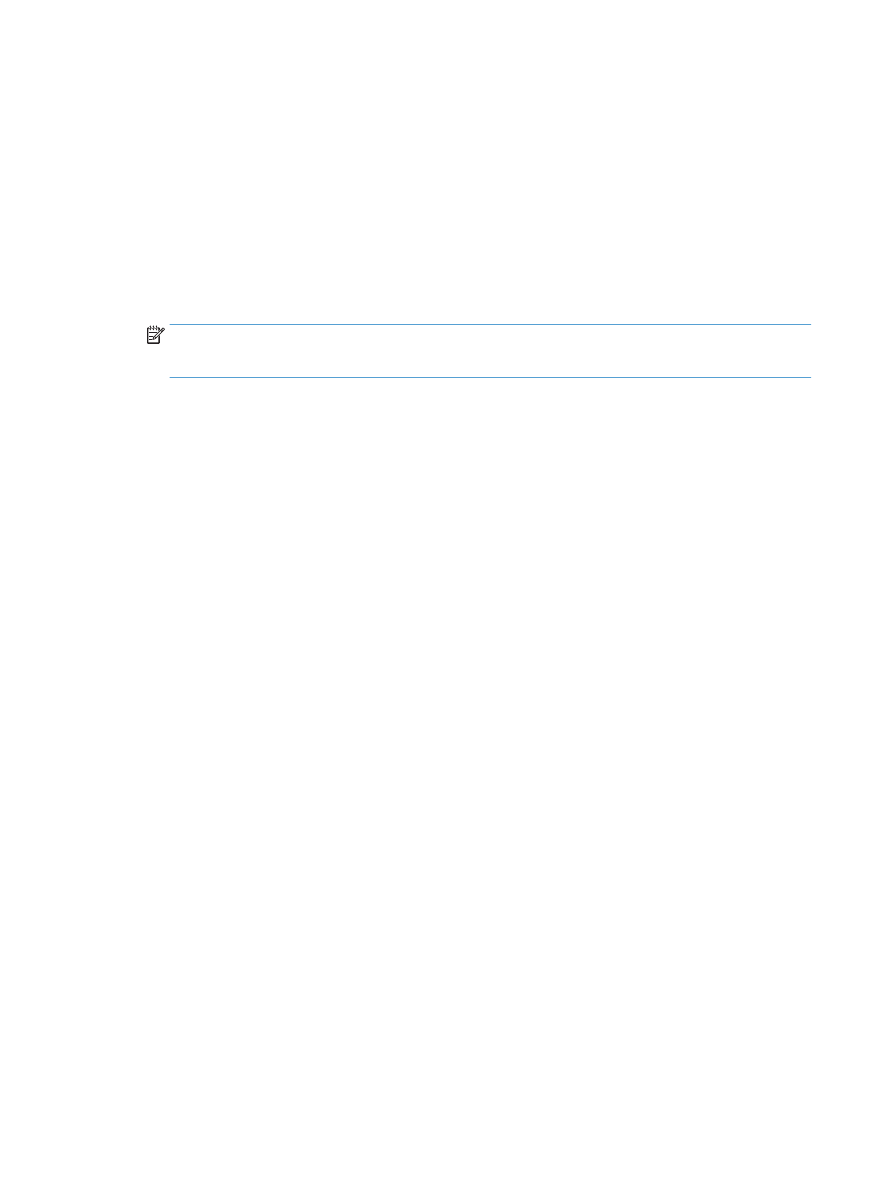
Skanna till en USB-lagringsenhet
1.
Lägg dokumentet på skannerglaset eller i dokumentmataren.
2.
Anslut USB-lagringsenheten till porten på produktens framsida.
3.
Tryck på
Skanna
på startskärmen på produktens kontrollpanel.
4.
Tryck på skärmen
Skanna till USB-enhet
.
5.
Tryck på knappen
Skanna
för att skanna och spara filen. Nu skapas en mapp med namnet HPSCANS på
USB-lagringsenheten och där sparas filen i PDF- eller JPG-format med ett filnamn som genereras
automatiskt.
OBS!
När översiktsskärmen öppnas kan du justera inställningarna genom att trycka på den.
Du kan även ändra namnet på mappen.
110 Kapitel 6 Skanna
SVWW
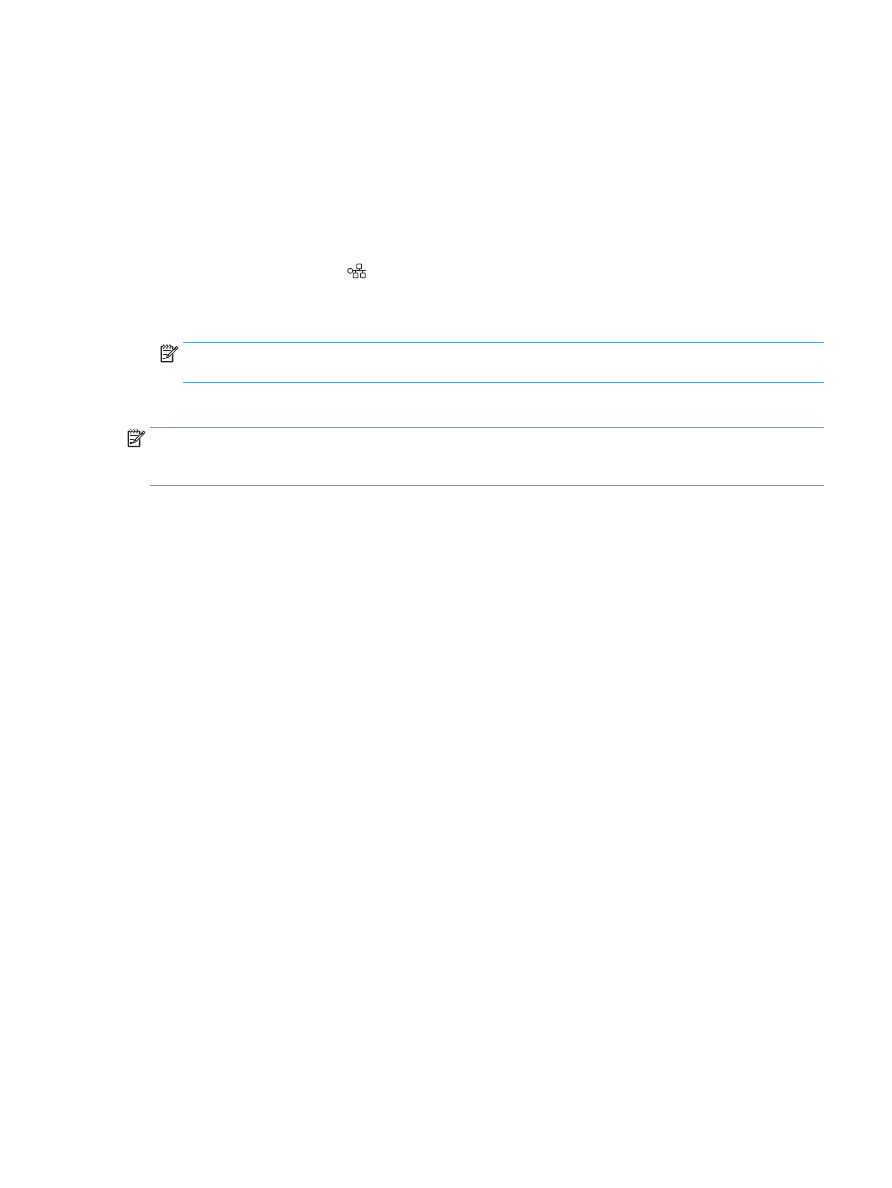
Ange en mapp för skanning till nätverk och funktioner för
skanning till e-post
Om du ska kunna använda de här skanningsfunktionerna måste produkten vara ansluten till ett nätverk. De
här skanningsfunktionerna är inte tillgängliga förrän du konfigurerar dem. Använd guiden Installation av
Skanna till nätverksmapp när du har installerat programvaran för produkten, eller använd HP:s inbyggda
webbserver till att konfigurera funktionerna. Följande instruktioner gäller att konfigurera
skanningsfunktionerna med hjälp av HP:s inbyggda webbserver.
1.
Tryck på knappen Nätverk på startskärmen på produktens kontrollpanel om du vill visa produktens
IP-adress.
2.
Öppna HP:s inbyggda webbserver genom att ange produktens IP-adress i adressfältet i webbläsaren.
OBS!
Du kan även komma åt HP:s inbäddade webbserver från HP Device Toolbox för Windows eller
HP-program för Mac OS X.
3.
Klicka på fliken Skanna för att konfigurera funktionerna.
OBS!
När du ska konfigurera funktionen för skanning till e-post måste du känna till namnet på den SMTP-
server du använder. Du kan få den här informationen från din nätverksadministratör eller Internetleverantör.
Om SMTP-servern kräver autentisering måste du även känna till SMTP-användarnamn och -lösenord.
SVWW